一、安装
1.可以使用虚拟机作为数据库服务器,先准备一个纯净的虚拟机,然后将MySQL的安装文件拷贝到虚拟机中安装。
打开MySQL安装程序,进入安装向导。
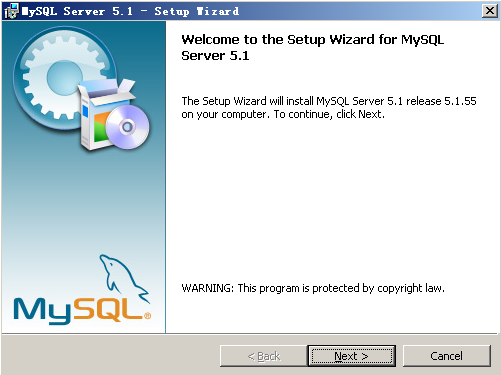
2.选择同意,点击下一步
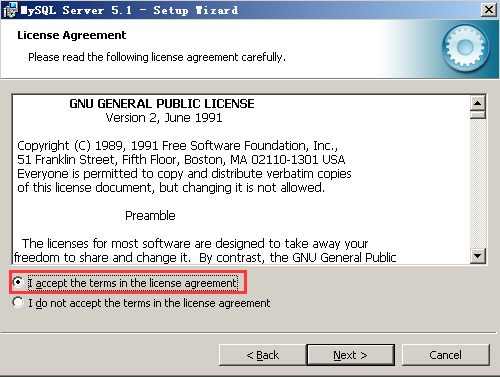
3.选择“Typical”典型安装,点击“Next”
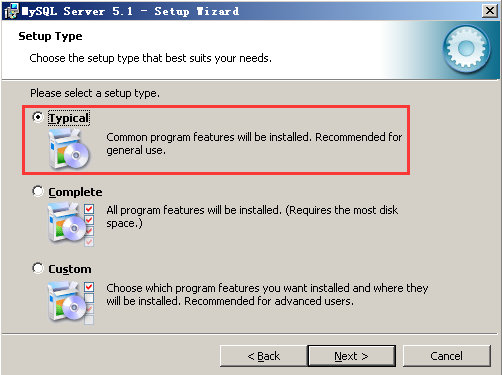
4.选择“Install”开始安装
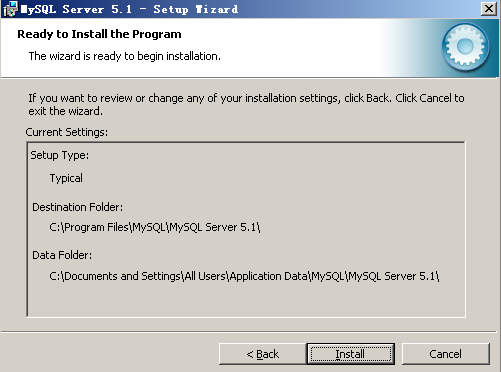
5.安装过程
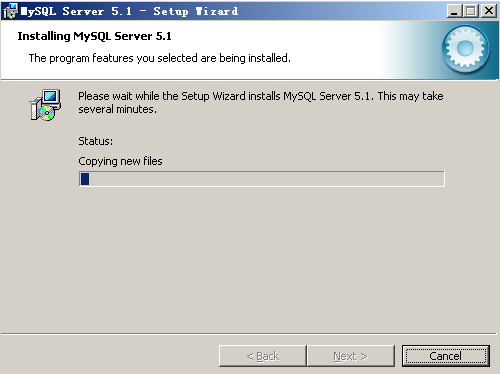
6.安装好后会出现下面的页面,直接点击“Next”
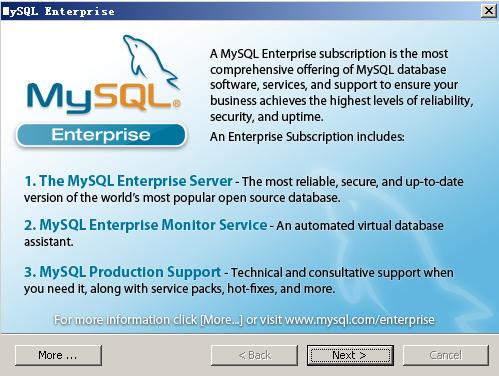
7.继续“Next”
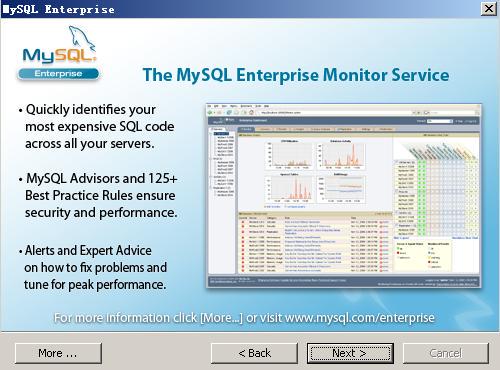
8.选择“configure the MySQL server now”现在配置mysql服务,点击“Finish”
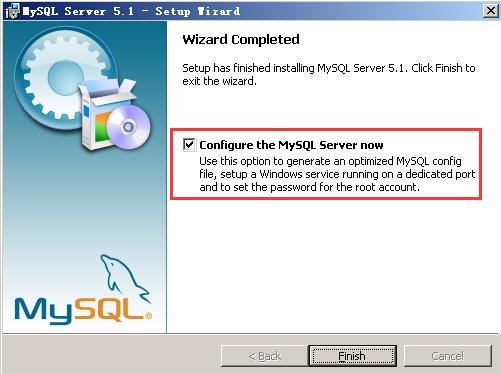
9.进入配置向导,点击“Next”
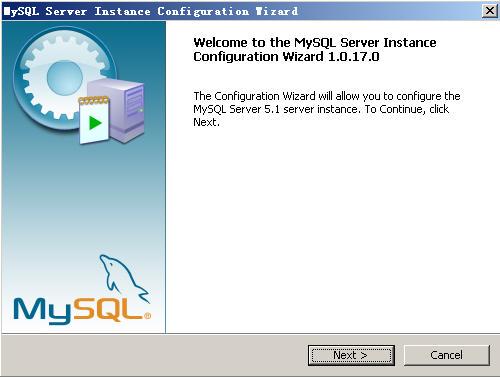
10.选择“Standard Configuration”,选择“Next”
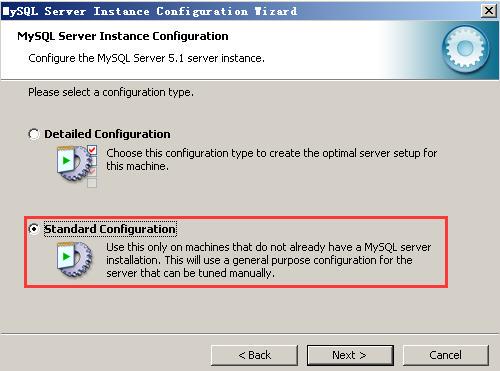
11.勾选“Include Bin Dirctory in Windows PATH”,添加环境变量
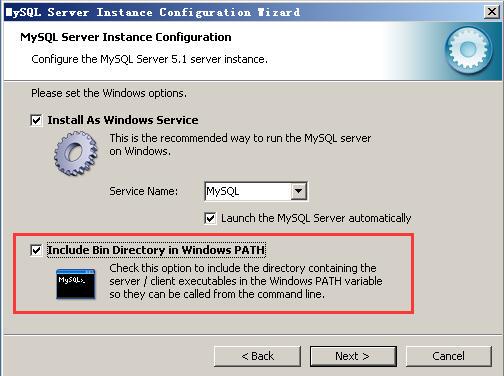
12.设置密码,勾选允许root用户远程登录。但不要勾选下方的创建匿名用户。
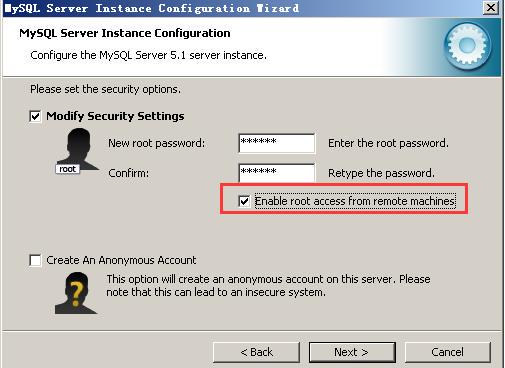
13.选择“Execute”
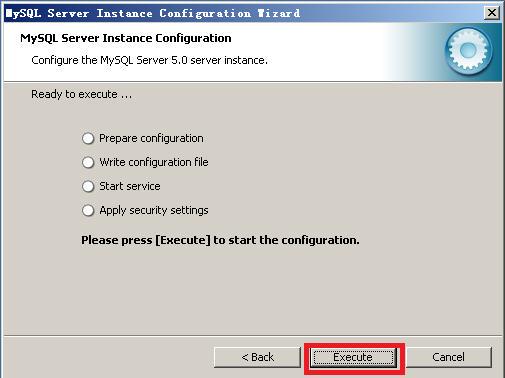
14.四项都设置成功后,选择“Finish”结束配置
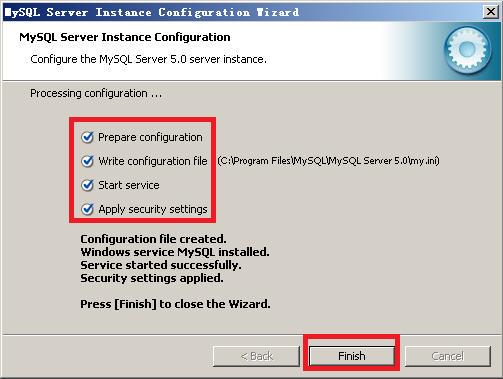
15.按下图所示,在开始菜单的所有程序中,找到mysql的程序组件,打开“MySQL Command Line Client”,这个是MySQL的命令行客户端
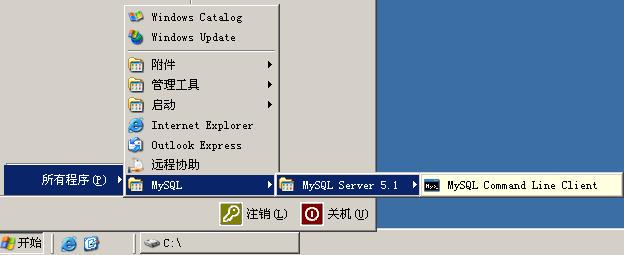
16.在命令行客户端输入安装时设置的密码登陆数据库,如果没有问题,就完成了数据库的安装并且可以开始操作了。
二、连接
1.使用“MySQL Command Line Client”进入mysql,只是本地自带的命令行客户端,但是一般访问数据库,很少直接在服务器上使用,一般都是使用自己的电脑远程连接到服务器,所以需要知道怎样进行远程连接。所以后面的操作都在本机上进行,将本机作为访问数据库的客户端。
2.如果使用命令行登录远程数据库,也需要在本机上安装mysql,只是在安装时,不需要安装服务端,只安装客户端命令就好:
首先,在安装类型界面选择custom,自定义安装
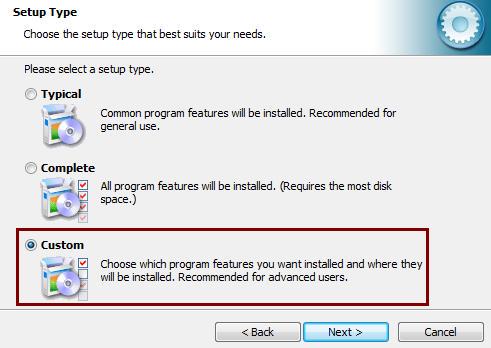
然后将mysql server部分×掉,只保留client programs,点击next
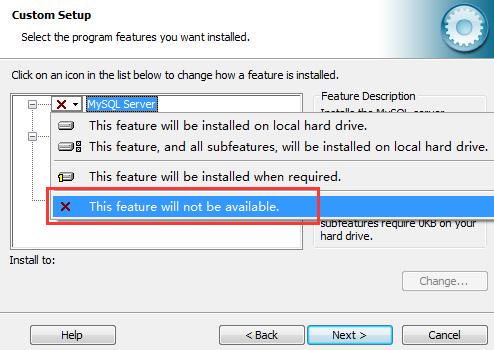
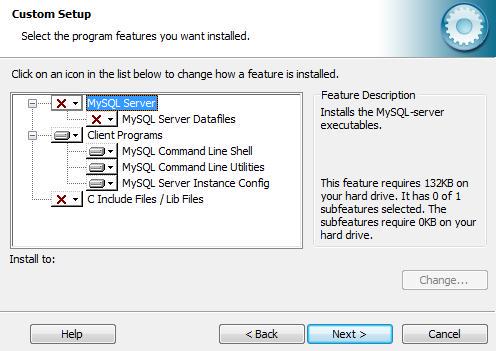
之后点下一步安装完成即可,最后因为没有安装服务端,所以也不需要做任何配置。
接下来要保证mysql命令可以使用,先要将mysql的安装路径手动加入到环境变量中。右键点击“我的电脑”,选择“属性”,在“高级”菜单中选择“环境变量”:
双击path进行编辑,把mysql的安装路径,如“C:\Program Files\MySQL\MySQL Server 5.1\bin”添加到其中,注意不要删掉已有的其他路径,并且用分号隔开:
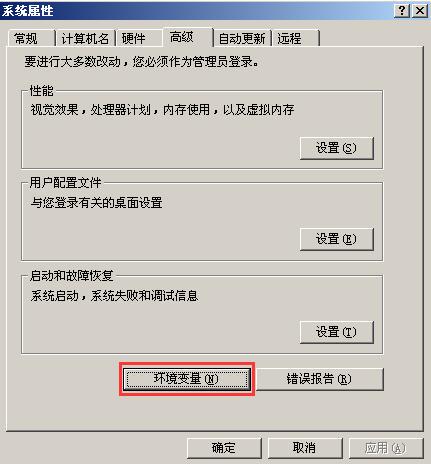
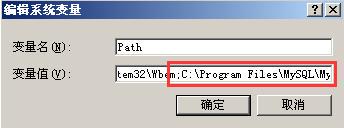
配置好之后就可以直接在命令行中使用mysql命令了。
mysql远程登录的命令格式为:
mysql -h 服务器名(或ip地址) -u 用户名 -p密码
(注意-u和用户名之间有空格,-p和密码之间没有空格)
假定mysql数据库的ip地址为:192.168.0.103,用户名为root,密码为123456,则远程登录的命令如下:
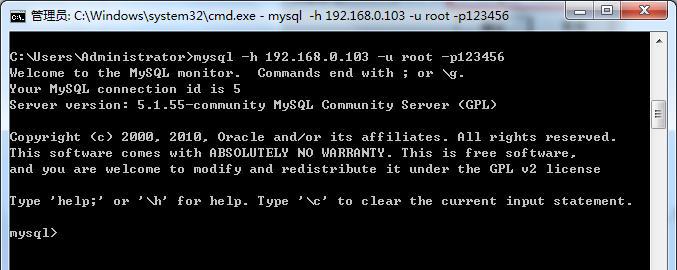
只要出现mysql的命令提示符,则表示登录成功,可以使用sql语句操作数据库了。
3.另外在企业中,除了命令行,通常会使用第三方的工具来远程连接数据库,这里介绍两个比较常用的工具:Navicat和SQLyog(俗称小海豚)。
先来看Navicat,和其他软件一样,我们正常进行安装,安装完成后需要输入注册码,使用SN.txt中提供的注册信息进行填写就好。(其实人家本来是收费软件,但是,你懂的……)
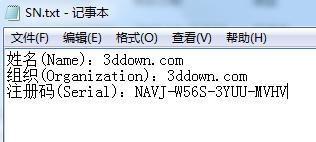
然后运行navicat,进入主界面:
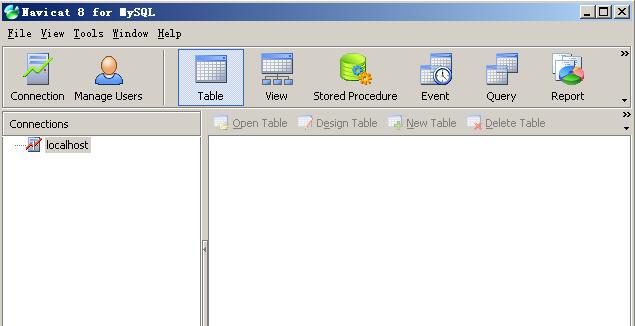
点击connection新建一个连接,其中connection name随便填,只要能区分多个连接就好,host name/IP address填写数据库服务器的ip地址,端口默认3306,用户名和密码就不用多说啦:
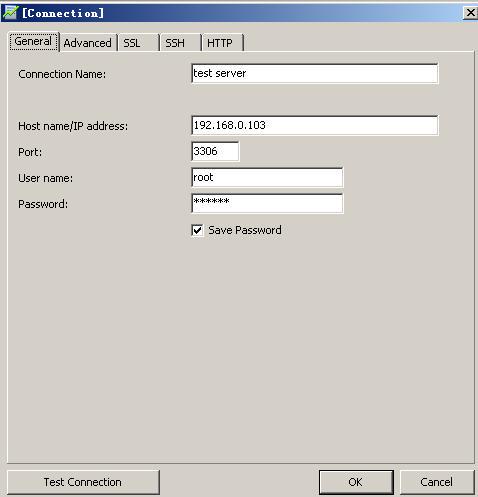
点击ok后,可以看到连接建立成功:
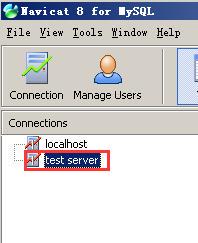
然后双击该连接,就会登录到数据库服务器:
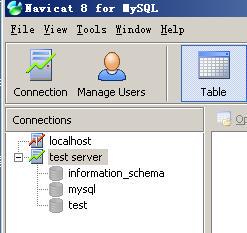
此时连接下面显示的是服务器上的数据库列表,双击某数据库可以查看其中的详细信息:
双击tables查看该数据库下有哪些表:
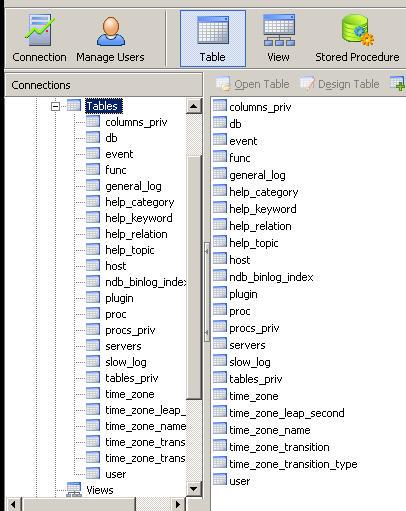
点击数据库下方的queries,或者上方工具栏的query按钮,再点击new query,新建一个sql 语句窗口,可以输入sql语句操作:
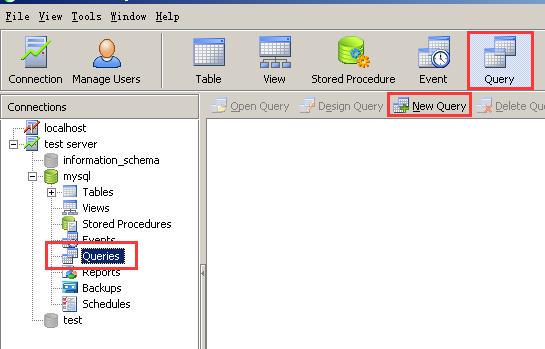
输入后,点击run 按钮执行语句:
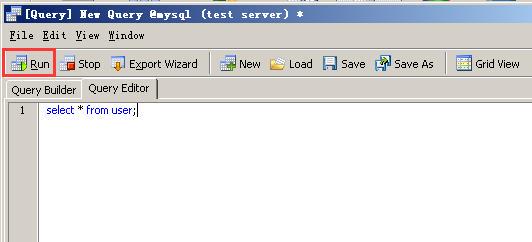
会自动跳转到result界面查看执行结果:
4.接下来介绍SQLyog的用法,其实与navicat比较类似。此次准备的SQLyog是免安装的版本,拷贝好文件后直接双击SQLyogEnt.exe运行程序。当然,如果提示需要注册的话,参看sn.txt(同样,你懂的……)
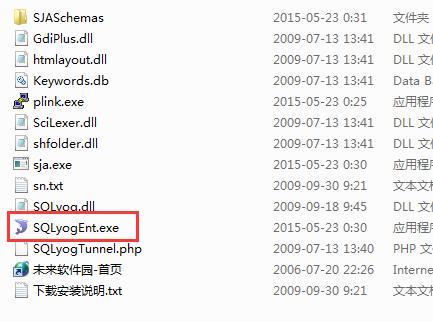
启动后会自动弹出连接提示,推荐大家新建一个自己命名的连接:
名称同样随意:
其他就不多说了,填好后点击“保存”,然后“连接”:
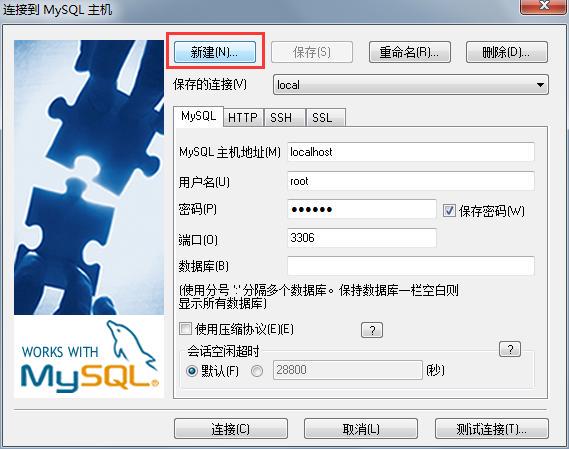
如果之后保存的连接多了,也可在这里选择:
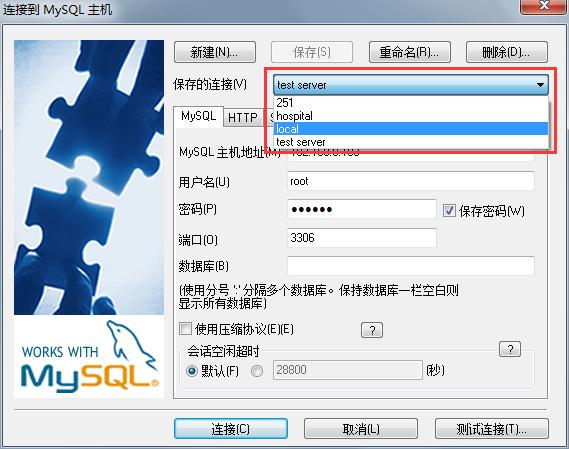
登录进来之后,左侧与之前的navicat很像,显示数据库和表。但右侧直接提供输入sql语句和显示执行结果的地方。按执行:






















 1016
1016











 被折叠的 条评论
为什么被折叠?
被折叠的 条评论
为什么被折叠?








